NirCmd est un outil en ligne de commande qui fonctionne avec l’invite de commandes de n’importe quel système Windows. Ce logiciel vous donne la possibilité d’exécuter une multitude de commandes pour automatiser différentes actions au sein de Windows. Certaines de ces commandes NirCmd se révèlent particulièrement pratiques.
Toutefois, saisir manuellement les commandes NirCmd à chaque fois n’est pas la méthode la plus efficace. Il est plus judicieux de créer des raccourcis clavier ou de bureau sous Windows 10/11 afin d’activer les tâches NirCmd plus rapidement. Voici donc comment établir divers raccourcis pratiques pour vos commandes Windows grâce à NirCmd.
Comment créer des raccourcis de bureau pour les commandes NirCmd
Pour mettre en place des raccourcis de commande NirCmd, il faut les créer directement sur votre bureau Windows. Ensuite, vous pourrez leur attribuer des combinaisons de touches pour les activer rapidement. Avant toute chose, il est nécessaire de télécharger et d’extraire l’utilitaire NirCmd comme suit :
- Ouvrez cette page de téléchargement de NirCmd dans votre navigateur web.
- Faites défiler la page vers le bas et cliquez sur le lien « Download_NirCmd_64-bit ».
- Ouvrez ensuite l’Explorateur de fichiers et rendez-vous dans le dossier où le fichier ZIP de NirCmd a été téléchargé.
- Suivez les indications de notre guide de décompression pour extraire l’archive nircmd.zip. Extrayez le dossier NirCmd dans le répertoire utilisateur suivant :
C:\Users\nircmd-x64
Maintenant que l’utilitaire NirCmd est téléchargé et extrait, vous pouvez créer des raccourcis de bureau pour exécuter les commandes. Voici les étapes à suivre pour créer un raccourci sur le bureau Windows pour une commande NirCmd :
- Faites un clic droit sur une zone vide du bureau Windows, puis sélectionnez « Nouveau » et « Raccourci ».
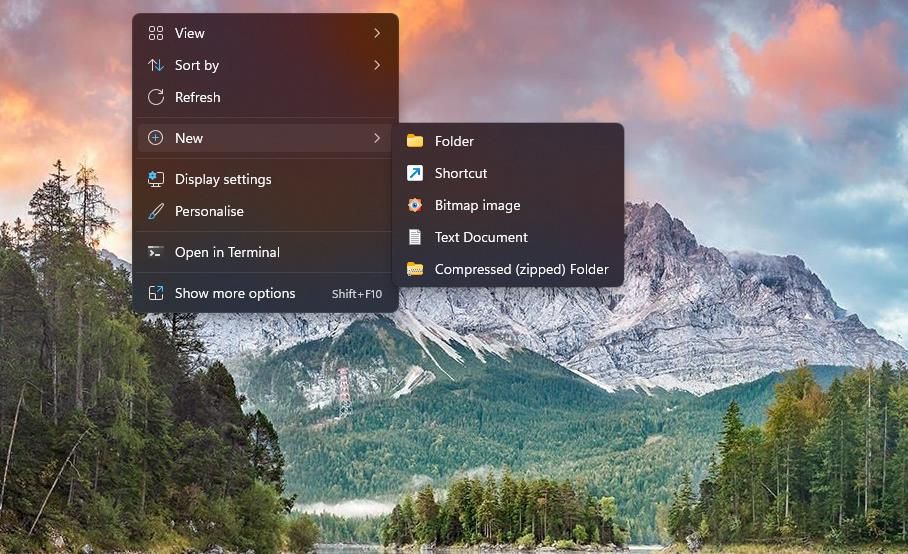
- Dans la zone « Entrez l’emplacement de l’élément », saisissez (ou copiez-collez) une des commandes NirCmd ci-dessous, en respectant le format suivant :
C:\Users\nircmd-x64\nircmd.exe commande NirCmd
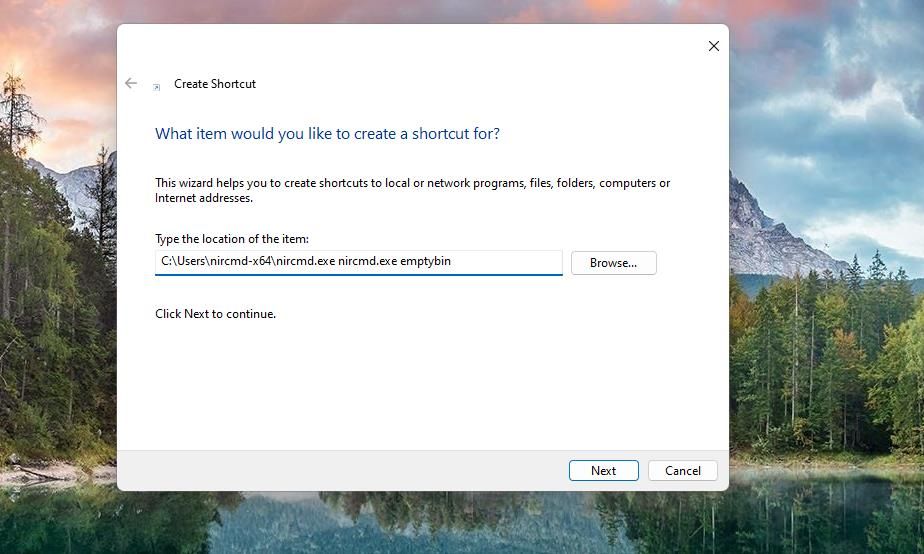
- Cliquez sur « Suivant » pour passer à la dernière étape de l’assistant de création de raccourci.
- Entrez un nom pertinent pour votre raccourci de commande NirCmd, puis validez en cliquant sur « OK ».
La zone d’emplacement de l’élément doit comprendre le chemin complet du fichier nircmd.exe extrait, suivi de la commande NirCmd souhaitée. Vous devrez donc adapter l’emplacement indiqué ci-dessus en remplaçant « commande NirCmd » par la commande réelle que vous voulez exécuter. Par exemple, pour créer un raccourci de bureau pour la première commande NirCmd mentionnée ci-dessous, il faudra saisir :
C:\Users\nircmd-x64\nircmd.exe emptybin
Évidemment, ce raccourci ne fonctionnera que si vous avez bien extrait NirCmd dans le dossier Utilisateurs mentionné plus haut. Vous êtes libre d’extraire NirCmd où vous le souhaitez, mais le chemin complet du fichier extrait doit impérativement figurer dans la zone « emplacement de l’élément » avant la commande. Vous pouvez obtenir ce chemin en faisant un clic droit sur nircmd.exe, puis en sélectionnant « Propriétés ».
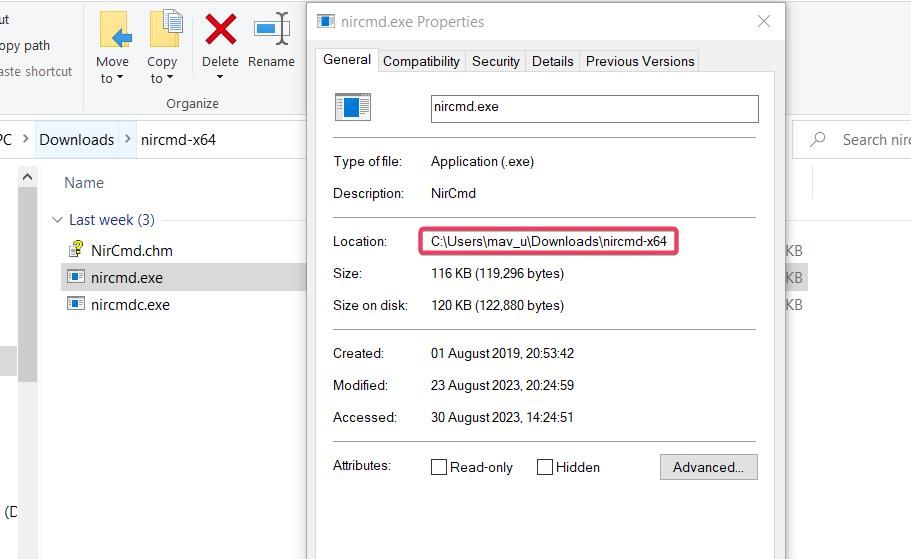
Une fois les raccourcis de bureau créés, testez-les. Un double-clic sur l’icône exécutera la commande NirCmd correspondante.
Comment configurer des raccourcis clavier pour les commandes NirCmd
Il est plus pratique d’activer les commandes NirCmd avec des raccourcis clavier. Pour créer ces raccourcis, procédez comme suit :
- Faites un clic droit sur un raccourci de bureau NirCmd, puis sélectionnez « Propriétés ».
- Cliquez dans le champ « Touche de raccourci », puis appuyez sur une combinaison de touches (Ctrl + Alt ou Ctrl + Shift) pour définir votre raccourci clavier.
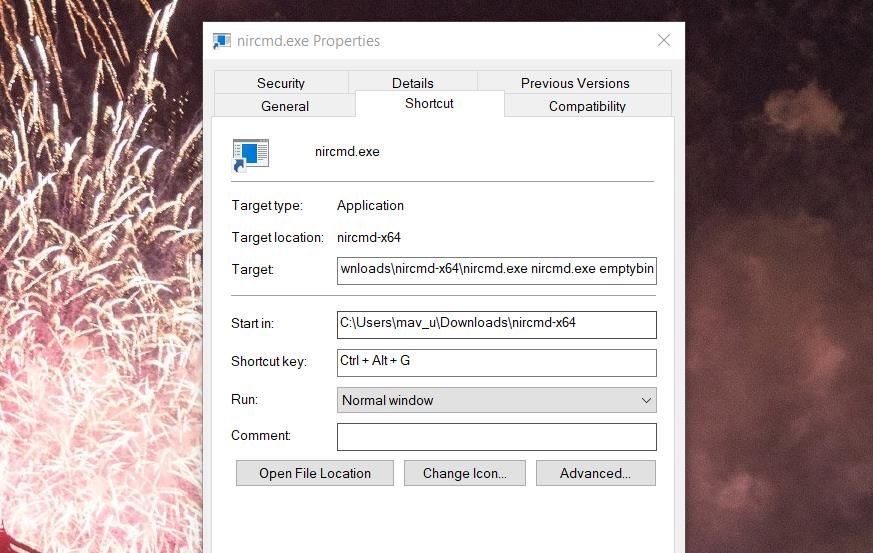
- Cliquez ensuite sur « Appliquer » pour enregistrer votre raccourci clavier.
- Cliquez sur « OK » pour fermer la fenêtre des propriétés du raccourci.
Vous pouvez maintenant appuyer sur votre raccourci clavier pour activer la commande NirCmd associée. Cependant, il est important de ne pas supprimer les raccourcis de bureau pour lesquels vous avez créé des raccourcis clavier, car ces derniers ne fonctionneront pas sans eux.
Si votre bureau est surchargé de raccourcis, vous pouvez les organiser dans un sous-dossier. Pour cela, faites un clic droit sur le bureau, sélectionnez « Nouveau > Dossier » et donnez un nom à votre dossier. Ensuite, glissez-déposez les raccourcis à l’intérieur.
Exemples de commandes pratiques que vous pouvez créer avec NirCmd
Vous pouvez désormais configurer des raccourcis bureau et clavier NirCmd pour une grande variété de tâches. Voici huit exemples de commandes NirCmd particulièrement utiles :
1. Vider la corbeille
Un raccourci clavier pour vider la corbeille serait très pratique, mais Windows ne le propose pas par défaut. Vous pouvez créer un raccourci bureau ou clavier pour vider la corbeille avec cette commande NirCmd :
nircmd.exe emptybin
2. Centrer toutes les fenêtres
Cette commande NirCmd recentre toutes les fenêtres qui ne sont pas réduites. Elle permet de mieux organiser les fenêtres sur le bureau. La commande pour centrer les fenêtres est la suivante :
nircmd.exe win center alltop
3. Se déconnecter de Windows
Un raccourci clavier pour se déconnecter de son compte utilisateur Windows serait bien utile. Vous pouvez créer un tel raccourci avec cette commande NirCmd :
nircmd.exe exitwin logoff
4. Lire le contenu du presse-papiers
Cette commande NirCmd lira à voix haute le dernier élément de texte copié dans le presse-papiers Windows. La création d’un raccourci clavier vous permettra de vérifier rapidement le texte que vous avez copié. La commande NirCmd pour lire à haute voix le contenu du presse-papiers est :
nircmd.exe speak text ~$clipboard$
5. Activer l’économiseur d’écran
Vous aimez regarder votre économiseur d’écran ? Si c’est le cas, configurez un raccourci de commande NirCmd pour activer instantanément cet économiseur. Vous pouvez créer un raccourci bureau ou clavier pour activer l’économiseur d’écran avec cette commande NirCmd :
nircmd.exe screensaver
6. Fermer toutes les fenêtres de l’Explorateur de fichiers
Ce raccourci de commande NirCmd ferme toutes les fenêtres ouvertes de l’Explorateur de fichiers. Il est particulièrement utile si vous avez de nombreuses fenêtres de dossiers ouvertes. La commande NirCmd pour fermer toutes les fenêtres de l’Explorateur de fichiers est :
nircmd.exe win close class CabinetWClass
7. Garder la Calculatrice au premier plan
L’application Calculatrice préinstallée est souvent utile pour de nombreux utilisateurs lorsqu’ils surfent sur le Web ou utilisent d’autres logiciels. Vous pouvez créer un raccourci de commande NirCmd qui maintient la Calculatrice toujours au-dessus des autres fenêtres. Pour cela, vous devez saisir cette commande dans la zone d’emplacement de l’élément d’un raccourci de bureau :
nircmd.exe win settopmost title "Calculator" 1
8. Ajuster la luminosité
Ce raccourci de commande NirCmd vous permettra d’ajuster la luminosité de l’écran en utilisant une combinaison de touches. L’activation de cette commande modifiera le niveau de luminosité défini dans les paramètres. La commande doit inclure une valeur de luminosité à définir. Par exemple, une commande NirCmd pour régler la luminosité à 60% ressemblerait à ceci :
nircmd.exe setbrightness 60 3
Créez des raccourcis pratiques pour vos tâches Windows avec NirCmd
Voici quelques exemples de tâches Windows que vous pouvez automatiser à l’aide de raccourcis de bureau ou clavier créés avec les commandes NirCmd. La page de référence des commandes NirCmd révèle l’existence de 105 commandes permettant de créer des raccourcis. Vous pouvez ainsi paramétrer des raccourcis pour ajuster le volume, définir la résolution de l’affichage, redémarrer l’Explorateur de fichiers, faire des captures d’écran, convertir des images et bien plus encore !